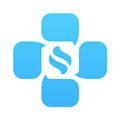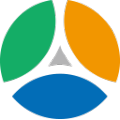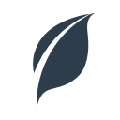win10系统怎么更换锁屏壁纸 Win10系统更换锁屏壁纸教程
作者:075玩 来源:互联网 2023-12-24 07:00:14
win10系统怎么更换锁屏壁纸?相信很多win10用户都不是非常清楚怎么设置,下面通过文章,给大家讲下使用注册表来更换锁屏壁纸的方法,希望能帮助到你。

Win10系统更换锁屏壁纸教程
方法步骤:
1、首先准备一张想要作为默认锁屏壁纸的图片。如果你使用了聚焦锁屏功能的话,可以使用这些图片。
2、按Win+R打开运行,输入regedit回车打开注册表编辑器。
3、展开以下位置:
HKEY_LOCAL_MACHINE\SOFTWARE\Policies\Microsoft\Windows\
在该位置新建名为Personalization的项。
4、点击新建项,在右侧新建名为LockScreenImage的字符串值,如下图所示,这个值即代表默认锁屏壁纸的路径。
5、双击新建值,将其值修改为想要显示图片的完整路径即可。
之后默认锁屏壁纸就会变成你指定的图片了,同时自定义锁屏壁纸不会受到影响。
关 键 词: \"
- 上一篇:谷歌浏览器怎么翻译网页 chrome翻译网页方法
- 下一篇:返回列表
相关阅读
推荐应用换一换
- 本类推荐
- 本类排行
- 热门软件
- 热门标签
 KesionEDU(在线网校系统) V8.0.20201214 免费版 V8.0.20201214 免费版
KesionEDU(在线网校系统) V8.0.20201214 免费版 V8.0.20201214 免费版 阿凡题 V2.7.1201 免费PC版 V2.7.1201 免费PC版
阿凡题 V2.7.1201 免费PC版 V2.7.1201 免费PC版 Wolfram Mathematica V12.2 中文免费版 Mathematica V12.2 中文免费版
Wolfram Mathematica V12.2 中文免费版 Mathematica V12.2 中文免费版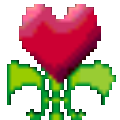 正达排课软件强力破解版 V9.9 最新免费版 V9.9 最新免费版
正达排课软件强力破解版 V9.9 最新免费版 V9.9 最新免费版 嗨学网PC客户端 V5.2.9 官方最新版 V5.2.9 官方最新版
嗨学网PC客户端 V5.2.9 官方最新版 V5.2.9 官方最新版 写作大词海 V2019.10.09 免费版 V2019.10.09 免费版
写作大词海 V2019.10.09 免费版 V2019.10.09 免费版 MATLAB R2016a 32/64位 绿色便携版 R2016a 32/64位 绿色便携版
MATLAB R2016a 32/64位 绿色便携版 R2016a 32/64位 绿色便携版 棋宝驾考2021电脑版 V2021.1 官方免费版 V2021.1 官方免费版
棋宝驾考2021电脑版 V2021.1 官方免费版 V2021.1 官方免费版








 萌侠挂机(无限盲盒)巴兔iPhone/iPad版
萌侠挂机(无限盲盒)巴兔iPhone/iPad版 新塔防三国-全民塔防(福利版)巴兔安卓折扣版
新塔防三国-全民塔防(福利版)巴兔安卓折扣版 皓月屠龙(超速切割无限刀)巴兔iPhone/iPad版
皓月屠龙(超速切割无限刀)巴兔iPhone/iPad版 异次元主公(SR战姬全免)巴兔iPhone/iPad版
异次元主公(SR战姬全免)巴兔iPhone/iPad版 火柴人归来(送兔年天空套)巴兔安卓版
火柴人归来(送兔年天空套)巴兔安卓版 大战国(魂环打金大乱斗)巴兔安卓版
大战国(魂环打金大乱斗)巴兔安卓版 世界异化之后(感性大嫂在线刷充)巴兔安卓版
世界异化之后(感性大嫂在线刷充)巴兔安卓版 云上城之歌(勇者之城)巴兔安卓折扣版
云上城之歌(勇者之城)巴兔安卓折扣版 武动六界(专属定制高返版)巴兔安卓折扣版
武动六界(专属定制高返版)巴兔安卓折扣版 主公带我飞(打金送10万真充)巴兔安卓版
主公带我飞(打金送10万真充)巴兔安卓版 龙神之光(UR全免刷充)巴兔安卓版
龙神之光(UR全免刷充)巴兔安卓版 风起苍岚(GM狂飙星环赞助)巴兔安卓版
风起苍岚(GM狂飙星环赞助)巴兔安卓版 仙灵修真(GM刷充1元神装)巴兔安卓版
仙灵修真(GM刷充1元神装)巴兔安卓版 绝地枪王(内玩8888高返版)巴兔iPhone/iPad版
绝地枪王(内玩8888高返版)巴兔iPhone/iPad版 火柴人归来(送兔年天空套)巴兔iPhone/iPad版
火柴人归来(送兔年天空套)巴兔iPhone/iPad版 世界异化之后(感性大嫂在线刷充)巴兔iPhone/iPad版
世界异化之后(感性大嫂在线刷充)巴兔iPhone/iPad版 大战国(魂环打金大乱斗)巴兔iPhone/iPad版
大战国(魂环打金大乱斗)巴兔iPhone/iPad版 主公带我飞(打金送10万真充)巴兔iPhone/iPad版
主公带我飞(打金送10万真充)巴兔iPhone/iPad版